3000字长文,Pandas美化你的Excel表格!
本文将展示如何美化 Pandas DataFrame 中的数字,并使用一些更高级的 Pandas 样式可视化选项,来提高您使用 Pandas 分析数据的能力。
常见的比如说:
在处理货币值时使用货币符号。例如,如果您的数据包含值 25.00,您不会立即知道该值是人民币、美元、英镑还是其他某种货币。 百分比是另一个有用的示,0.05 或 5%?使用百分比符号可以非常清楚地了解如何解释数据。 Pandas 样式还包括更高级的工具,用于向输出添加颜色或其他视觉元素。
案例分析
本文将使用一个虚拟数据,为大家进行讲解。该数据是一个虚构组织的2018 年销售数据。
数据集链接如下:
https://www.aliyundrive.com/s/Tu9zBN2x81c
1. 导入相关库,并读取数据
import numpy as np import pandas as pd df = pd.read_excel('2018_Sales_Total.xlsx')
效果如下: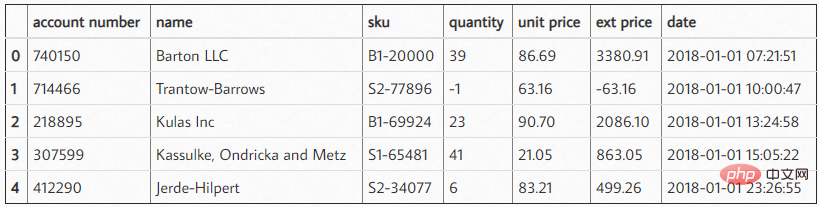 读取这些数据后,我们可以做一个快速总结,看看客户从我们这里购买了多少以及他们的平均购买金额是多少。为了简单起见,我这里截取了前 5 项数据。
读取这些数据后,我们可以做一个快速总结,看看客户从我们这里购买了多少以及他们的平均购买金额是多少。为了简单起见,我这里截取了前 5 项数据。
df.groupby('name')['ext price'].agg(['mean', 'sum'])
结果如下: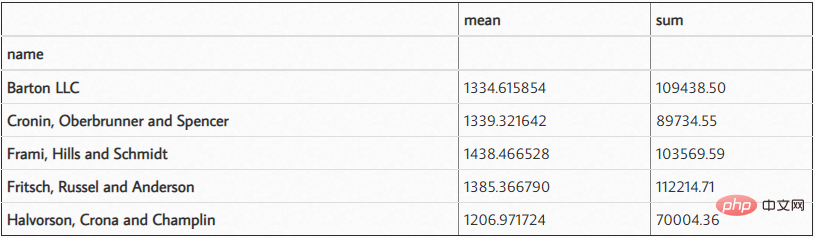
2. 添加货币符号
当您查看这些数据时,理解数字的比例有点困难,因为您有 6 个小数点和一些较大的数字。此外,目前还不清楚这是美元还是其他货币。我们可以使用 DataFrame style.format 解决这个问题。
(df.groupby('name')['ext price']
.agg(['mean', 'sum'])
.style.format('${0:,.2f}'))结果如下: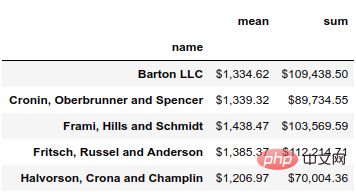 使用 format 函数,可以在数据上使用 python 的字符串格式化工具的所有功能。在这种情况下,我们使用 ${0:,.2f} 放置前导美元符号,添加逗号并将结果四舍五入到小数点后两位。
使用 format 函数,可以在数据上使用 python 的字符串格式化工具的所有功能。在这种情况下,我们使用 ${0:,.2f} 放置前导美元符号,添加逗号并将结果四舍五入到小数点后两位。
例如,如果我们想四舍五入到 0 位小数,我们可以将格式更改为 ${0:,.0f}。
(df.groupby('name')['ext price']
.agg(['mean', 'sum'])
.style.format('${0:,.0f}'))结果如下: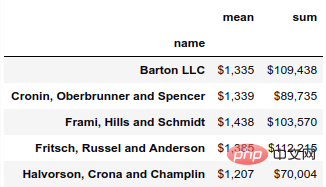
3. 添加百分比
如果我们想按月查看总销售额,我们可以使用 grouper 按月汇总,并计算每个月占年总销售额的百分比。
monthly_sales = df.groupby([pd.Grouper(key='date', freq='M')])['ext price'].agg(['sum']).reset_index() monthly_sales['pct_of_total'] = monthly_sales['sum'] / df['ext price'].sum()
结果如下: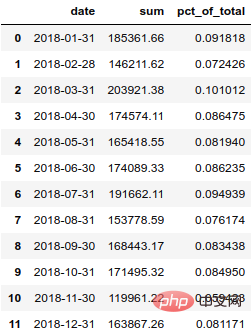 为了更加清楚明白的展示这个百分比,我们最好将其转换为百分数。
为了更加清楚明白的展示这个百分比,我们最好将其转换为百分数。
format_dict = {'sum':'${0:,.0f}', 'date': '{:%m-%Y}', 'pct_of_total': '{:.2%}'}
monthly_sales.style.format(format_dict).hide_index()结果如下: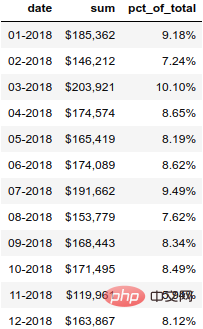
4. 突出显示数字
除了样式化数字,我们还可以设置 DataFrame 中的单元格样式。让我们用绿色突出显示最高的数字,用彩色突出显示最高、最低的数字。
(monthly_sales .style .format(format_dict) .hide_index() .highlight_max(color='lightgreen') .highlight_min(color='#cd4f39'))
结果如下: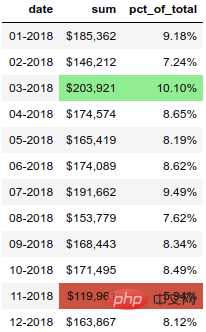
5. 设置渐变色
另一个有用的函数是 background_gradient,它可以突出显示列中的值范围。
(monthly_sales.style .format(format_dict) .background_gradient(subset=['sum'], cmap='BuGn'))
结果如下: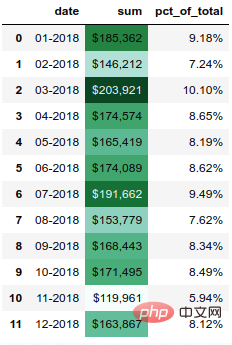
6. 设置数据条
pandas样式功能还支持在列内绘制条形图。
(monthly_sales .style .format(format_dict) .hide_index() .bar(color='#FFA07A', vmin=100_000, subset=['sum'], align='zero') .bar(color='lightgreen', vmin=0, subset=['pct_of_total'], align='zero') .set_caption('2018 Sales Performance'))
结果如下: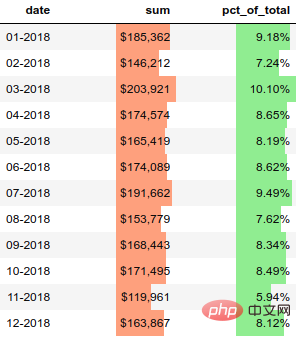
7. 绘制迷你图
我认为这是一个很酷的功能。
import sparklines
def sparkline_str(x):
bins=np.histogram(x)[0]
sl = ''.join(sparklines(bins))
return sl
sparkline_str.__name__ = "sparkline"
df.groupby('name')['quantity', 'ext price'].agg(['mean', sparkline_str])结果如下: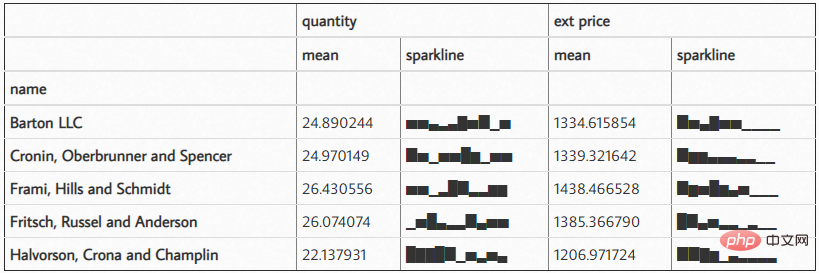
以上是3000字长文,Pandas美化你的Excel表格!的详细内容。更多信息请关注PHP中文网其他相关文章!

热AI工具

Undresser.AI Undress
人工智能驱动的应用程序,用于创建逼真的裸体照片

AI Clothes Remover
用于从照片中去除衣服的在线人工智能工具。

Undress AI Tool
免费脱衣服图片

Clothoff.io
AI脱衣机

AI Hentai Generator
免费生成ai无尽的。

热门文章

热工具

记事本++7.3.1
好用且免费的代码编辑器

SublimeText3汉化版
中文版,非常好用

禅工作室 13.0.1
功能强大的PHP集成开发环境

Dreamweaver CS6
视觉化网页开发工具

SublimeText3 Mac版
神级代码编辑软件(SublimeText3)

热门话题
 如何利用Debian Apache日志提升网站性能
Apr 12, 2025 pm 11:36 PM
如何利用Debian Apache日志提升网站性能
Apr 12, 2025 pm 11:36 PM
本文将阐述如何通过分析Debian系统下的Apache日志来提升网站性能。一、日志分析基础Apache日志记录了所有HTTP请求的详细信息,包括IP地址、时间戳、请求URL、HTTP方法和响应代码等。在Debian系统中,这些日志通常位于/var/log/apache2/access.log和/var/log/apache2/error.log目录下。理解日志结构是有效分析的第一步。二、日志分析工具您可以使用多种工具分析Apache日志:命令行工具:grep、awk、sed等命令行工具可
 Python:游戏,Guis等
Apr 13, 2025 am 12:14 AM
Python:游戏,Guis等
Apr 13, 2025 am 12:14 AM
Python在游戏和GUI开发中表现出色。1)游戏开发使用Pygame,提供绘图、音频等功能,适合创建2D游戏。2)GUI开发可选择Tkinter或PyQt,Tkinter简单易用,PyQt功能丰富,适合专业开发。
 PHP和Python:比较两种流行的编程语言
Apr 14, 2025 am 12:13 AM
PHP和Python:比较两种流行的编程语言
Apr 14, 2025 am 12:13 AM
PHP和Python各有优势,选择依据项目需求。1.PHP适合web开发,尤其快速开发和维护网站。2.Python适用于数据科学、机器学习和人工智能,语法简洁,适合初学者。
 debian readdir如何与其他工具集成
Apr 13, 2025 am 09:42 AM
debian readdir如何与其他工具集成
Apr 13, 2025 am 09:42 AM
Debian系统中的readdir函数是用于读取目录内容的系统调用,常用于C语言编程。本文将介绍如何将readdir与其他工具集成,以增强其功能。方法一:C语言程序与管道结合首先,编写一个C程序调用readdir函数并输出结果:#include#include#includeintmain(intargc,char*argv[]){DIR*dir;structdirent*entry;if(argc!=2){
 Debian Sniffer在DDoS攻击检测中的作用
Apr 12, 2025 pm 10:42 PM
Debian Sniffer在DDoS攻击检测中的作用
Apr 12, 2025 pm 10:42 PM
本文探讨DDoS攻击检测方法,虽然未找到“DebianSniffer”的直接应用案例,但以下方法可用于DDoS攻击检测:有效的DDoS攻击检测技术:基于流量分析的检测:通过监控网络流量的异常模式,例如突发性的流量增长、特定端口的连接数激增等,来识别DDoS攻击。这可以使用多种工具实现,包括但不限于专业的网络监控系统和自定义脚本。例如,Python脚本结合pyshark和colorama库可以实时监控网络流量并发出警报。基于统计分析的检测:通过分析网络流量的统计特征,例如数据
 Python和时间:充分利用您的学习时间
Apr 14, 2025 am 12:02 AM
Python和时间:充分利用您的学习时间
Apr 14, 2025 am 12:02 AM
要在有限的时间内最大化学习Python的效率,可以使用Python的datetime、time和schedule模块。1.datetime模块用于记录和规划学习时间。2.time模块帮助设置学习和休息时间。3.schedule模块自动化安排每周学习任务。
 Nginx SSL证书更新Debian教程
Apr 13, 2025 am 07:21 AM
Nginx SSL证书更新Debian教程
Apr 13, 2025 am 07:21 AM
本文将指导您如何在Debian系统上更新NginxSSL证书。第一步:安装Certbot首先,请确保您的系统已安装certbot和python3-certbot-nginx包。若未安装,请执行以下命令:sudoapt-getupdatesudoapt-getinstallcertbotpython3-certbot-nginx第二步:获取并配置证书使用certbot命令获取Let'sEncrypt证书并配置Nginx:sudocertbot--nginx按照提示选
 Debian OpenSSL如何配置HTTPS服务器
Apr 13, 2025 am 11:03 AM
Debian OpenSSL如何配置HTTPS服务器
Apr 13, 2025 am 11:03 AM
在Debian系统上配置HTTPS服务器涉及几个步骤,包括安装必要的软件、生成SSL证书、配置Web服务器(如Apache或Nginx)以使用SSL证书。以下是一个基本的指南,假设你使用的是ApacheWeb服务器。1.安装必要的软件首先,确保你的系统是最新的,并安装Apache和OpenSSL:sudoaptupdatesudoaptupgradesudoaptinsta






